5 błędów, z którymi boryka się większość witryn WordPress i ich odpowiednie rozwiązania
Opublikowany: 2022-12-09WordPress to świetna platforma CMS. Z milionami zadowolonych użytkowników i wciąż licznymi, nie ma wątpliwości co do dominacji tego CMS-a. Oprócz wyjątkowej łatwości użytkowania, elastyczności, solidnego wyboru wtyczek i rozszerzeń, witryny WordPress są czasami skarżone za niektóre niechciane błędy, z którymi boryka się większość witryn WordPress lub problemy z wydajnością. Ale możemy również rozwiązać wszystkie te problemy za pomocą konkretnych rozwiązań.
Tutaj wyjaśnimy 5 błędów, z którymi borykała się większość firm zajmujących się tworzeniem witryn WordPress podczas opracowywania, wraz z ich odpowiednimi rozwiązaniami.
Spis treści
1. Biały ekran śmierci
Ten błąd jest jednym z najczęstszych, gdy ekran staje się pusty lub biały bez śladu wiadomości. To frustrujące, ponieważ nie możesz zrozumieć, co naprawdę poszło nie tak. Najczęstszymi przyczynami tego błędu mogą być wyczerpany limit pamięci lub niedostatecznie zoptymalizowany kod motywu lub wtyczki.
Oto kilka kluczowych rozwiązań tego błędu:
- Zwiększ limit pamięci: często zwiększając limit pamięci, można jednoznacznie rozwiązać ten błąd. Możesz zwiększyć limit, wykonując proste czynności. Po prostu otwórz plik wp-config.php i dodaj tam poniższy kod wewnątrz głównych tagów PHP: define('WP_MEMORY_LIMIT', '64M');
- Zastąp swój motyw motywem domyślnym i wyłącz wszystkie wtyczki: jeśli problem nadal występuje, musisz wyłączyć wszystkie wtyczki i po prostu zmienić bieżący motyw. Po wykonaniu tej czynności problem prawdopodobnie ustąpi. Z wyjątkiem powyższego powodu motyw lub wtyczka mogą być odpowiedzialne za biały ekran śmierci.
2. Wewnętrzny błąd serwera 500
Wewnętrzny błąd serwera 500 to kolejny częsty problem, z którym boryka się ogromna większość witryn WordPress . Wśród różnych przyczyn odpowiedzialnych za ten błąd znajdują się wyczerpany limit pamięci PHP, uszkodzona wtyczka, uszkodzony motyw lub uszkodzony plik .htaccess.
Tutaj przedstawiamy kilka przydatnych rozwiązań tego błędu.
- Zwiększ limit pamięci: Zwiększając limit pamięci w taki sam sposób, jak wspomniano wcześniej, możesz rozwiązać problem. Po otwarciu pliku wp-config.php umieść ten kod wewnątrz głównych tagów PHP: define('WP_MEMORY_LIMIT', '64M');
- Edytuj plik .htaccess: W wielu przypadkach przyczyną błędu jest uszkodzony plik .htaccess. Aby rozwiązać ten problem, musisz edytować plik .htaccess. Najpierw otwórz plik .htaccess z FTP lub menedżera plików i zmień nazwę pliku na .htaccess stary. Teraz odśwież witrynę, aby sprawdzić, czy problem nadal występuje. Po rozwiązaniu problemu wystarczy przejść do ustawień i przejść do linków bezpośrednich oraz zapisać zmiany.
- Dezaktywuj wszystkie wtyczki: Jeśli problem nie ustąpi nawet po zastosowaniu poprzedniego rozwiązania, może to być spowodowane uszkodzonymi wtyczkami. Aby upewnić się, że musisz dezaktywować wszystkie wtyczki. Po prostu przejdź do zainstalowanych wtyczek i wybierz „dezaktywuj” z rozwijanego menu „akcja zbiorcza”, a następnie kliknij Zastosuj. Spowoduje to automatyczne wyłączenie wszystkich wtyczek.
- Zastępowanie wp-admin i uszkodzonych folderów wp: Jeśli wszystkie powyższe procedury zawiodły, możesz rozwiązać problem, zastępując foldery wp-includes i WordPress-admin. Prześlij nowe kopie folderów, ponownie instalując WordPress . Po zapisaniu i przesłaniu odśwież przeglądarkę, aby upewnić się, że problem został rozwiązany.
3. Utracony adres e-mail i hasło administratora
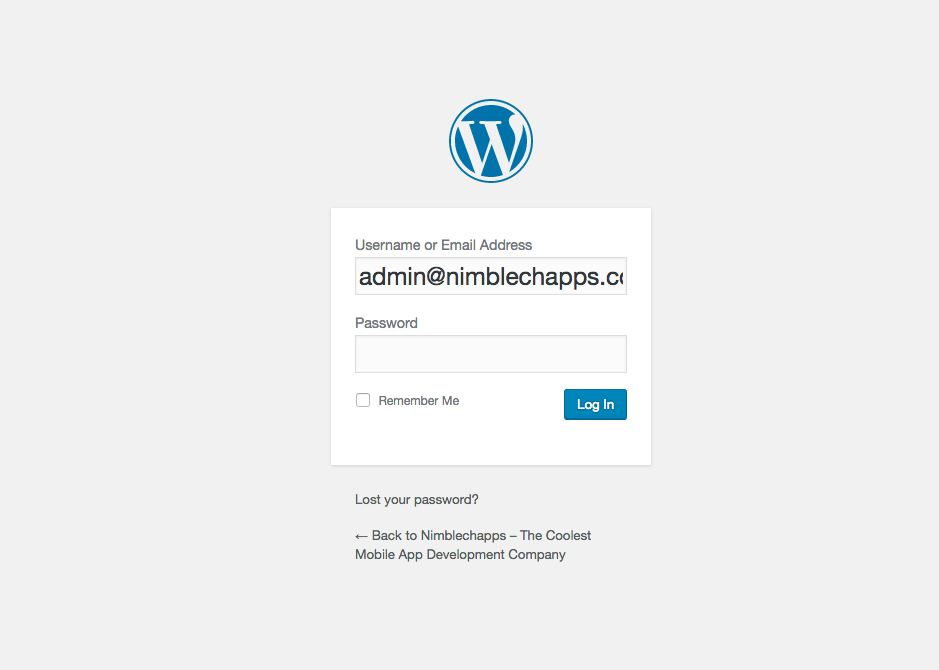
Co się stanie, gdy jako administrator WP zapomnisz swoich danych logowania, takich jak identyfikatory e-mail i hasła? Cóż, jest to powszechny problem. Ale kiedy to się stanie, istnieje kilka sposobów na odzyskanie lub zresetowanie tych poświadczeń.

- Resetowanie adresu e-mail i hasła: Możesz zresetować adres e-mail i hasło za pomocą opcji phpMyAdmin. Na początek zaloguj się do cPanelu i tam przejdź do phpMyAdmin, w którym musisz wybrać bazę danych serwisu. Teraz dotknij tabeli wp_users, a tutaj możesz łatwo edytować już zapisane dane. Teraz musisz podać nową nazwę użytkownika i hasło. phpMyAdmin oferuje metodologię szyfrowania MD5, co pozwoliłoby na konwersję hasła na MD5.
4. Błąd podczas nawiązywania połączenia z bazą danych
To kolejny częsty błąd podczas próby uzyskania dostępu do witryny. Dzieje się tak głównie z powodu problemu z plikiem wp-config.php. Dzieje się tak głównie wtedy, gdy wprowadzona baza danych jest nieprawidłowa.
W innych przypadkach błędy w połączeniu z bazą danych może rozwiązać tylko dostawca usług hostingowych. Zwłaszcza, jeśli wybrałeś hosting współdzielony. Dzieje się tak tylko dlatego, że większość współdzielonych usług hostingowych utrzymuje dostęp do baz danych. Ilekroć Twoja baza danych przekracza przydzielony limit, napotykasz błąd połączenia. Problem może również wystąpić w przypadku włamania do Twojej witryny.
Poniżej przedstawiamy kilka skutecznych środków zaradczych na ten problem.
- Na początek upewnij się, że baza danych w pliku wp-config.php jest poprawna. Upewnij się tylko, że nazwa bazy danych, nazwa użytkownika, hasło i host bazy danych są poprawnie wymienione.
- Jeśli chcesz wykryć naruszenia bezpieczeństwa witryny, powinieneś użyć narzędzia do sprawdzania jakości witryny, aby upewnić się, że jest czysta.
- W przypadku awarii serwera lub przekroczenia przydzielonego limitu bazy danych należy rozwiązać problem, kontaktując się z dostawcą usług hostingowych.
5. Przekroczono limit czasu połączenia
To kolejny częsty błąd, który w większości spowodowany jest przeciążeniem serwera usługi hostingu współdzielonego. Niektóre z typowych przyczyn przeciążania obejmują cięższe wtyczki, błędy z funkcją motywu, wyczerpanie limitu pamięci PHP itp.
Jeśli chodzi o rozwiązania, omówiliśmy już, jak dezaktywować wtyczki i zmieniać motywy, aby wiedzieć, czy są one źródłem tego problemu. Aby zaadresować wyczerpany limit PHP, musisz przejść do pliku config.php i wpisać kod: define('WP_MEMORY_LIMIT', '64M');
Wniosek
Wśród wymienionych tutaj rozwiązań niektóre są wspólne dla wielu problemów. Są to najczęstsze błędy, a jest kilka innych, które wymagają osobnego wyjaśnienia. Mamy nadzieję, że rozwiążesz problem ze swoimi witrynami WordPress .
Przeczytaj więcej Dlaczego odpowiedni hosting jest ważny dla Twojej witryny WordPress
